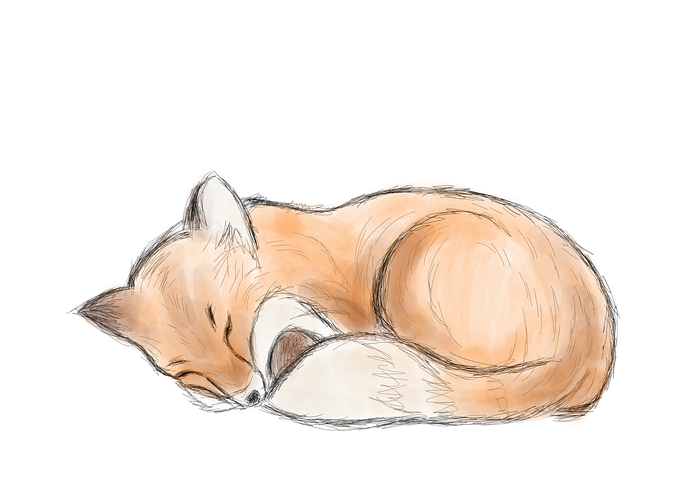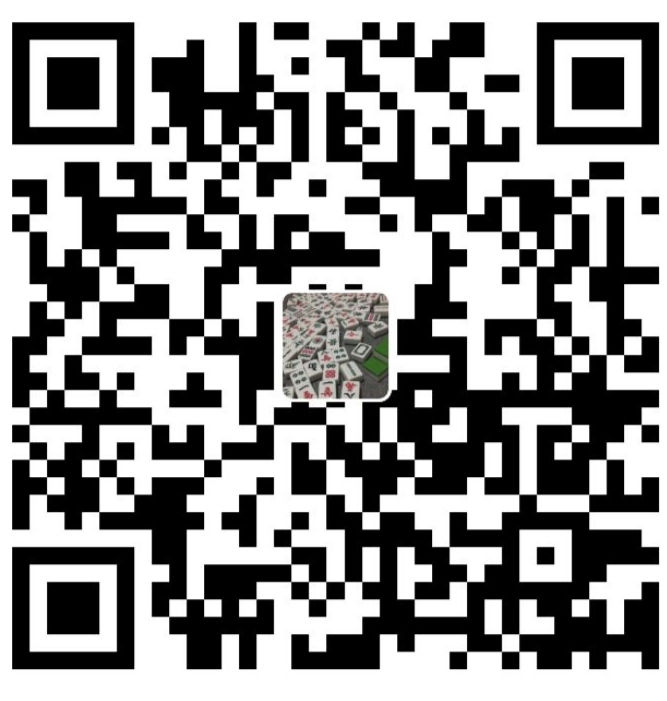mysql-5.7.26-winx64安装教程
下载 https://cdn.mysql.com/archives/mysql-5.7/mysql-5.7.26-winx64.zip
解压到安装目录
mysql根目录下新建my.ini文件
1
2
3
4
5
6
7
8
9
10
11
12
13
14
15
16
17
18
19
20
21
22
23
24
25[mysqld]
# 设置3306端口
port=3306
# 设置mysql的安装目录 ---这里输入你安装的文件路径----
basedir=D:\software\mysql-5.7.40-winx64\mysql-5.7.26-winx64
# 设置mysql数据库的数据的存放目录
datadir=E:\mysql\data
# 允许最大连接数
max_connections=200
# 允许连接失败的次数。
max_connect_errors=10
# 服务端使用的字符集默认为utf8
character-set-server=utf8
# 创建新表时将使用的默认存储引擎
default-storage-engine=INNODB
# 默认使用“mysql_native_password”插件认证
#mysql_native_password
default_authentication_plugin=mysql_native_password
[mysql]
# 设置mysql客户端默认字符集
default-character-set=utf8
[client]
# 设置mysql客户端连接服务端时默认使用的端口
port=3306
default-character-set=utf8新建data文件夹与上面文件中的路径一直
安装mysql
1 | //安装mysql 安装完成后Mysql会有一个随机密码 记录下来 root@localhost: t<K&NXWGP03V |
启动服务
到服务里面启动mysql修改密码
mysql -uroot -p
ALTER USER ‘root‘@’localhost’ IDENTIFIED BY ‘root’;配置环境变量
- mysql 5.7.26 安装
- 导入数据库
- phpstudy安装 xp.xn
- /cache/configs/database.php 目录 数据库配置
- host添加虚拟域名
C:\Windows\System32\drivers\etc - phpstudy安装目录新建WWW目录里面放置代码
- htaccess 文件替换
- phpstudy域名 目录配置
- 启动apache
报错
mysql 1130 is not allowed to connect
1103 这个问题是因为在数据库服务器中的mysql数据库中的user的表中没有权限(也可以说没有用户),解决的方法:1、连接服务器: mysql -u root -p
2、看当前所有数据库:show databases;
3、进入mysql数据库:use mysql;
4、查看mysql数据库中所有的表:show tables;
5、查看user表中的数据:select Host, User,Password from user;
6、修改user表中的Host:update user set Host=’%’ where User=’root’;
7、最后刷新一下:flush privileges;